リッチメニューとは、LINE公式アカウントの画面下部に表示されるメニュー項目を指します。
LINE公式アカウントの顔とも言える重要な機能です。
リッチメニューのデザインや活用方法で印象や来店数はガラッと変わります。
この記事では、リッチメニューの作成方法や注意点をご紹介し、さらに活用方法まで徹底解説いたします。ぜひご活用ください。
- リッチメニューの機能概要
- リッチメニューの作成方法
- リッチメニューの有効的な活用方法
目次
リッチメニューとは?
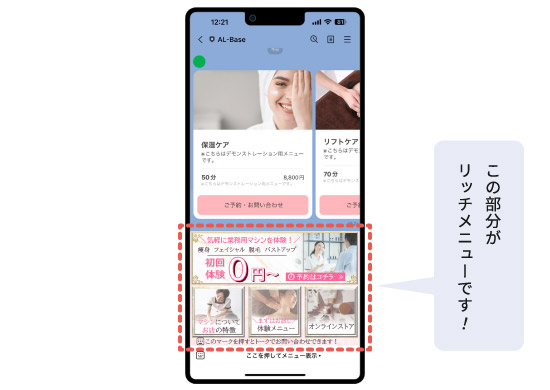
まずはリッチメニューがどのようなものかご紹介いたします。
リッチメニューとは、LINE公式アカウントの機能のひとつで、トーク画面の下部に表示されるメニューのことを指します。自由にデザイン可能で、ボタンを設置し、ボタンをタップした後のアクションを自由に設定することができます。友だちの興味やニーズがあるアクションをリッチメニューに設定し、友だちに分かりやすく効果的にサービスを提供しましょう。
リッチメニューはPCでは表示されず、スマートフォンでのみ表示される
リッチメニューはスマートフォン版のLINEアプリからLINE公式アカウントを開くことで表示されます。PC版や各種タブレット端末版のLINEアプリの場合はリッチメニューが友だちに表示されません。スマートフォンで友だちが確認することを前提に作成していきましょう。
リッチメニューを活用するメリット

ひとつ前で説明したようにリッチメニューは自由にデザイン可能で、ボタンを設置し、ボタンをタップした後のアクションを自由に決めることができます。
リッチメニューの活用はLINE公式アカウントを運用する上で必須といっても過言ではないため、細かくリッチメニューの長所や概要を紹介していきます。
直感的な操作が可能になる
リッチメニューを設定しておくことで、友だちが求める情報や機能にすばやくアクセスできるようになります。LINE公式アカウントに限らず、顧客に提供するサービスは直感的に使いやすいほど良い結果が期待できます。逆に操作がしにくい、メニューが見にくいなどの問題があると顧客(友だち)が離脱してしまう原因となります。
できるだけわかりやすく、見やすいリッチメニューを作成し、顧客(友だち)にストレスを感じさせないアカウントを目指しましょう。
ブランドイメージの向上
リッチメニューには好きな画像を使用可能なため、デザインしだいで会社や店舗・ブランドのイメージを向上させることができます。
友だちにどのようなイメージをもって欲しいか、アカウントの方向性を明確にしてデザインに取り入れましょう。
広告面としても活用できる
リッチメニューはLINE公式アカウントのトーク画面に表示されるため、必ず友だちの目に入ります。
キャンペーンの紹介やセールの告知などをリッチメニューのデザインに取り入れ、積極的にアピールしていきましょう。
リッチメニューに設定可能なアクション
次にリッチメニューに設定可能なアクションを紹介していきます。
ここまでで解説したように、リッチメニューには指定のリンクに遷移させるなどのさまざまなアクションを設定可能です。設定可能なアクションタイプはすべてで4つあり、中にはアクションタイプがどのようなものなのか分からず混乱してしまう方もいらっしゃるかと思います。
以下の説明をお読みいただき、各アクションタイプについてしっかりと理解してから作成を行いましょう。

| リンク | タップで、友だちが設定したリンクに遷移する |
| クーポン | タップで、友だちがクーポン確認画面に移動する |
| テキスト | タップで、友だちが指定したテキストを送信する |
| ショップカード | タップで、友だちがショップカード確認画面に移動する |
各アクションタイプに関しても個別に解説いたします。
リンク
リンクは、友だちがリッチメニューをタップした際に、あらかじめ設定しておいたリンク(URL)に友だちを遷移させるアクションタイプです。
自社のホームページや予約ページなどに遷移させ、友だちの利便性を高めることが可能になります。
それ以外にも各種SNSのプロフィール画面へのリンクを設定することで、LINE公式アカウント以外のSNSのフォローを促すことができます。
そのほかにもさまざまなリンクを設定することができるため活用方法は多岐にわたります。
クーポン
クーポンは、友だちがリッチメニューをタップした際に、あらかじめ設定しておいたクーポンを友だちに配布するアクションタイプです。
メニューや商品をお得に利用・購入できるクーポンを配布することで友だちの購買意欲が刺激されるため、集客に効果的です。
さらにクーポンの配布や受け取りには紙やほかのアプリは必要なく、友だちがすでにスマートフォンにインストールしているLINEアプリ内に記録されるため運営者・友だち双方の管理も簡単です。
テキスト
テキストは、友だちがリッチメニューをタップした際に、あらかじめ設定しておいたメッセージを友だちに送信させるアクションタイプです。
具体的な活用方法としては、LINE公式アカウントの『応答メッセージ』機能と併用し、該当のボタンをタップすると指定したメッセージを自動で送信する方法があります。
 リッチメニューのアクションタイプの中には、”ボタンをタップしたら、指定されたメッセージを送信する”というアクションがないため、リッチメニューで友だちに送信させるメッセージを設定し、それとは別に応答メッセージ機能で、そのメッセージが送信された時に自動で指定したメッセージを送信する設定が必要となっています。このように指定したメッセージを送信させるだけのアクションでも大切な役割や使い方があるため、ぜひ覚えておきましょう。
リッチメニューのアクションタイプの中には、”ボタンをタップしたら、指定されたメッセージを送信する”というアクションがないため、リッチメニューで友だちに送信させるメッセージを設定し、それとは別に応答メッセージ機能で、そのメッセージが送信された時に自動で指定したメッセージを送信する設定が必要となっています。このように指定したメッセージを送信させるだけのアクションでも大切な役割や使い方があるため、ぜひ覚えておきましょう。
ショップカード
ショップカードは、友だちがリッチメニューをタップした際にすでに作成しているショップカードを、友だちに配布するアクションタイプです。
ショップカードはクーポンと似た機能ではある一方で、クーポンが使い切りの特典であるのに対してショップカードはポイントを貯め、その総数によって得られる特典が変えられるという特徴があります。来店ごとや商品の購入ごとにポイントを付与することで、友だちは溜まっていく満足感と溜まった時の達成感が得られます。こちらの機能も友だちの購買意欲が刺激されるため、集客に効果的です。
そして、ショップカードもクーポンと同様にLINEアプリ内に記載されるためとても便利です。
リッチメニューに設定すべきアクション
リッチメニューを設定することにはさまざまなメリットがあり、さまざまなアクションが設定可能だとお伝えしましたが、具体的にどのようなアクションを設定することが有効なのでしょうか?
ここからはリッチメニューに設定することが効果的なアクションを一部ピックアップしてご紹介します。
LINEで予約をさせるアクション
リッチメニューに予約はこちら…など来店につながるアクションを設定することは、来店数向上などにとても有効です。
予約までの導線が設置されていることで、予約操作中に離脱する友だちが減少し、相対的に予約数が増加することが見込めます。また、「予約」「来店」などの単語をリッチメニュー内で表示しておくことで、友だちに具体的な行動を意識させ、予約や来店を意識させることも可能です。
クーポン・ショップカード
クーポン・ショップカードは友だちの購買意欲を刺激し、集客に効果的です。多くの友だちに利用してもらうことで、来店数の向上も望めます。
しかし、そもそも友だちにクーポンやショップカードを受け取ってもらえなければ意味がありません。クーポン・ショップカードの効果を最大化するためにもリッチメニューに設定すべきでしょう。
店舗・サービスの詳細紹介
店舗・サービスの詳細をリッチメニューに設定することで、LINEから簡単に連絡先や住所を表示することができ、顧客満足度の向上や友だちからの問い合わせを減少させることが可能です。
LINE公式アカウントでは、該当のボタンをタップすることで店舗・サービスの情報をLINEトークルーム内でメッセージとして送信するように設定が可能です。友だちとなっていただいた顧客には、わざわざ問い合わせるという作業が減り、運営者には無駄な問い合わせが減りリソースに余裕が生まれるというメリットがあります。
リッチメニューの作成方法

ここまでは、リッチメニューの概要や機能・アクションに関して説明してきました。
リッチメニューにはどんなことができて、何が設定できるのかはご理解いただけたと思います。最後に実際のLINE公式アカウントの設定画面を交えて設定方法をご紹介します。
ぜひ、この記事を読みながら一緒に設定していきましょう。
リッチメニューの作成はアプリでも可能?
リッチメニューの作成はスマートフォン版管理アプリ、PC版のLINE公式アカウント管理画面から作成が可能です。ご自身の作成しやすい環境を選んで作成していきましょう。
LINE公式アカウントの管理画面を開く
まずは、LINE公式アカウントの管理画面を開きます。「LINE公式アカウント」の欄にある「管理画面にログイン」をクリックして、LINEアカウントまたは、ビジネスアカウントを選択しログインしてください。
スマートフォンで操作を行いたい場合は、LINE公式アカウントの管理アプリをインストールして行ってください。
なお、リッチメニューはLINEアカウントを持っていない場合は作成ができません。LINE公式アカウントをお持ちではない方は、以下の記事を参考にまずはLINE公式アカウントを作成してみてください。
リッチメニューを選択
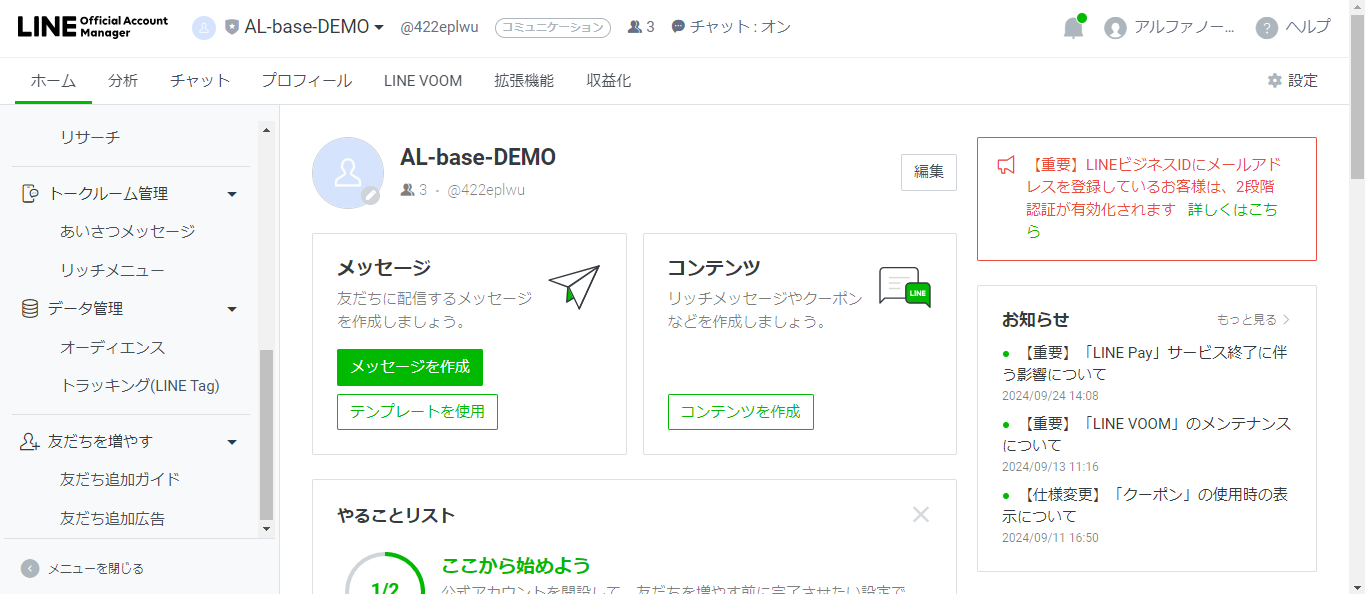
LINE公式アカウント管理画面にログインし、
PCで開いている場合は左側にある項目の中から、「トークルーム管理」の下にある「リッチメニューをクリックしてください。
スマートフォンの場合はホーム画面に「リッチメニュー」というアイコンがあるのでそちらをタップしてください。
作成開始
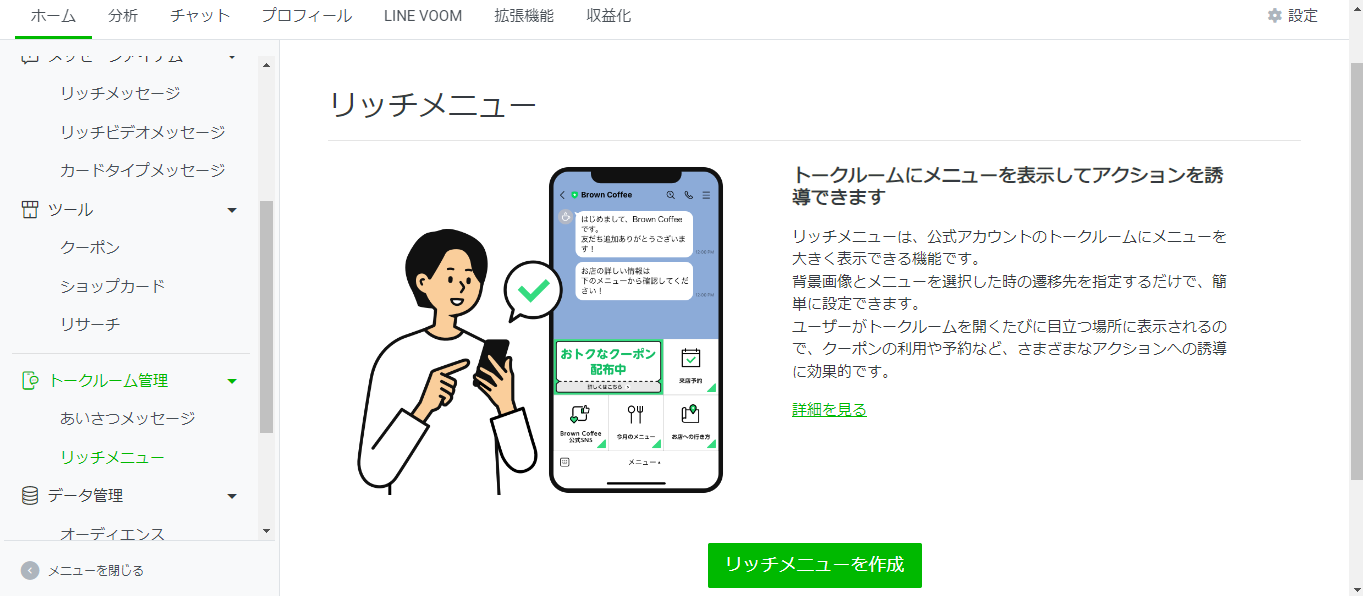
リッチメニューをクリック・タップしていただくと、画像のような画面が表示されます。
PCでもスマートフォンでも「リッチメニューを作成」を押してください。
リッチメニューのタイトル・表示期間設定
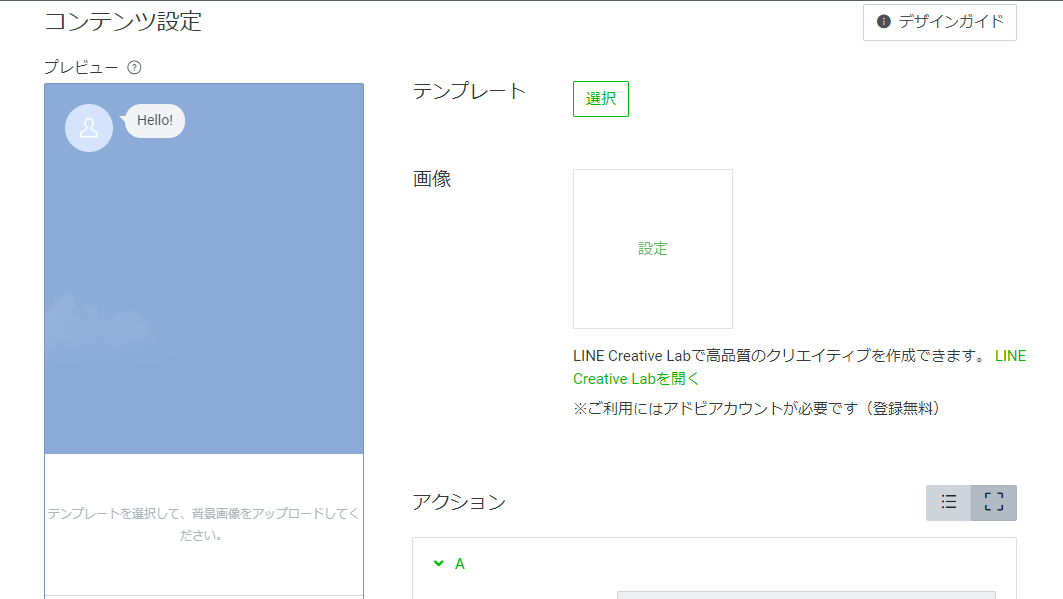
リッチメニューを作成に進むと、PCの場合は画像のような画面が立ち上がります。PCの方はここで
- リッチメニューのタイトル
- リッチメニューを表示する期間
が設定可能です。
スマートフォンでこれらの操作を行う場合は、この後紹介するレイアウトやデザインが完了後に設定を行います。
レイアウトを選択
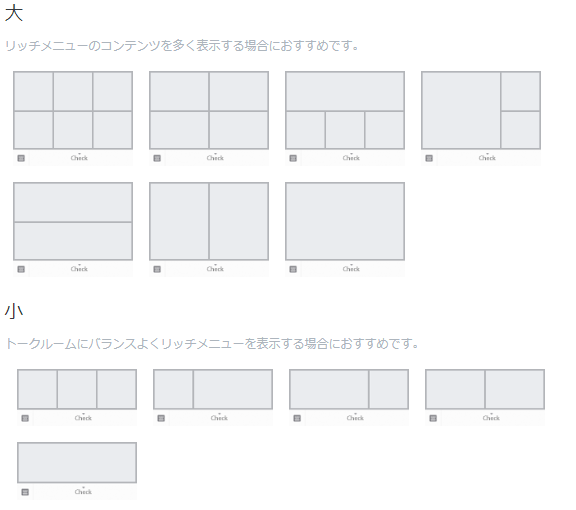
タイトルと表示期間を設定したら、リッチメニューのボタン配置などを決めていきます。リッチメニューのボタン配置はあらかじめ決められたいくつかのテンプレートの中から選択して設定を行います。今回は代表的な4個ボタンと6個ボタンのテンプレートをご紹介します。
4個ボタンタイプのテンプレート
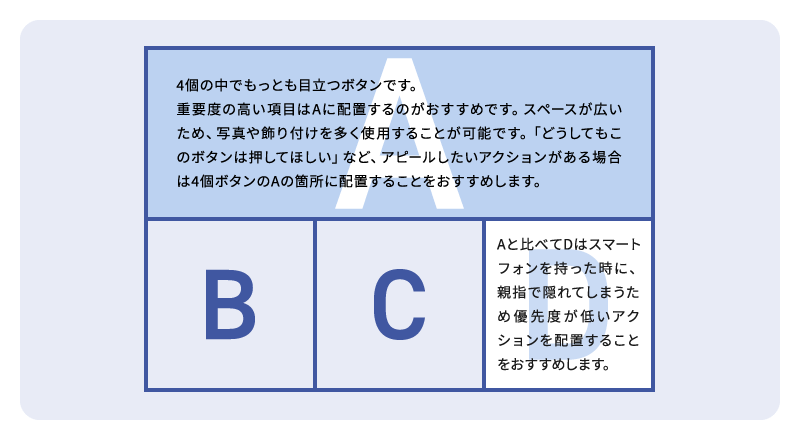
4個ボタンの場合は大きなボタンが1個と小さなボタンが3個で構成されている点が特徴です。
画像にも記載がありますが、大きなボタン(画像ではAの部分)はスペースがあることで写真や飾り付けなどのデザインがしやすくなります。ほかのボタンより目立たせることができる上に、キャンペーン告知なども効果的に行うことが可能です。アピールしたい大切なポイントがある場合におすすめです。
6個ボタンタイプのテンプレート
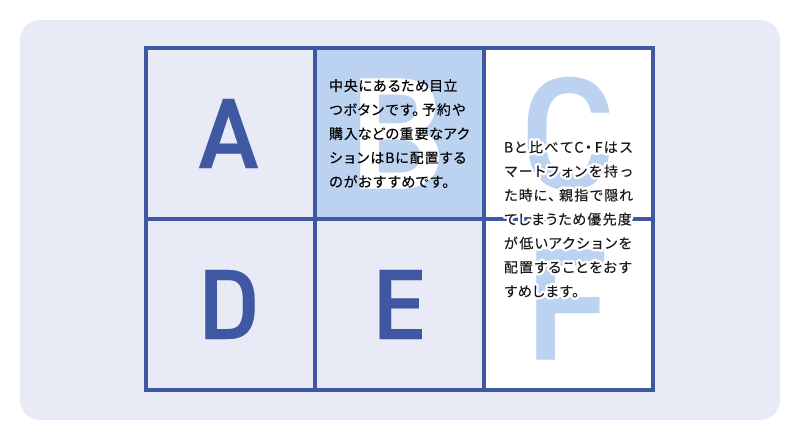
6個ボタンの場合は小さなボタンが6個で構成されている点が特徴で、最もスタンダードなテンプレートになります。LINE公式アカウントに設定したい機能が多く、さまざまなボタンを配置したい場合におすすめです。
画像を選択
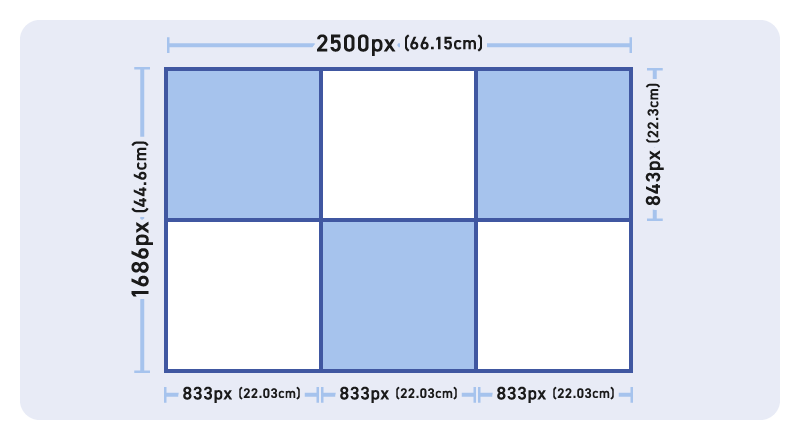
テンプレートを選択したら、リッチメニューの画像を選択します。こちらの画面で軽い編集やアイコンの追加などが可能です。また、「デフォルト画像を選択」を押すことであらかじめ用意された画像を差し込むことも可能です。上記の画像がリッチメニューの画像サイズになりますので参考に編集を行ってください。
アクションタイプを選択
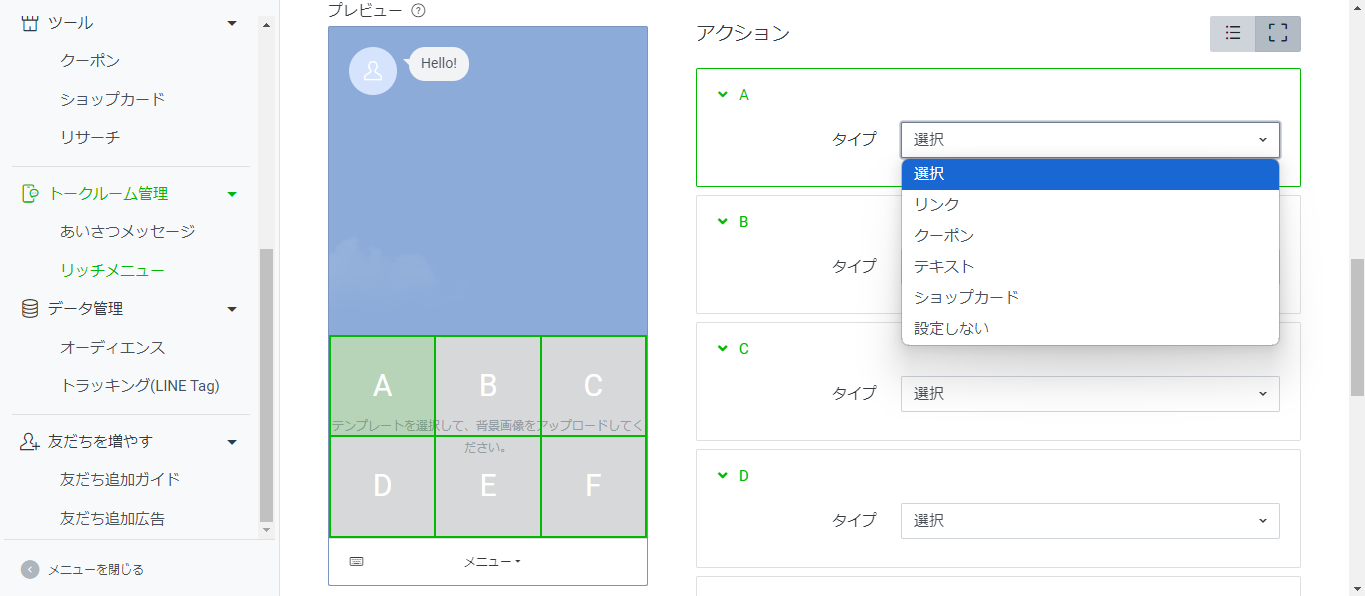
最後にアクションタイプを選択します。すでに解説したように
- リンク
- クーポン
- テキスト
- ショップカード
から選択が可能です。友だちに行って欲しいアクションや利便性を高めるようなアクションを設定していきましょう。適切なアクションを適切な位置に設定することでリッチメニューを最大限に活用することができます。
メニューバー設定
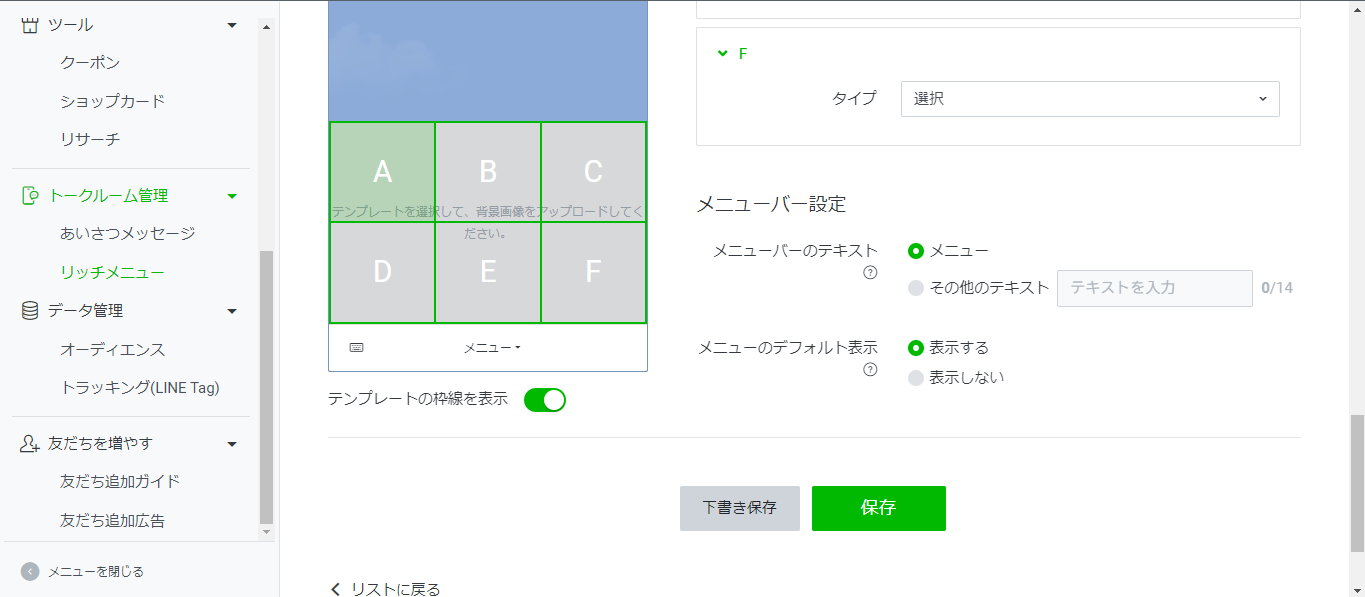
最後にメニューバーに表示する文言と、常に表示するか否かを設定できます。こちらは特にこだわりがない場合、デフォルトのままで問題ありません。最後に「保存」を押して公開完了となります。「下書き保存」を押すことで公開はせずに設定や画像をそのまま保存することが可能です(スマートフォン版では「待機中リストに保存」を選択してください)。
リッチメニューの作成時の注意点
リッチメニューの作成方法をご紹介しましたが、リッチメニューはただ設定すれば良いというものではありません。
設定するに越したことはないのですが、見にくいリッチメニューを作成してしまうと十分な効果を発揮できません。ここからは見にくいリッチメニューと見やすいリッチメニューに関して解説します。
見にくいリッチメニューの特徴

見にくいリッチメニューにはいくつかの特徴があります。
見にくいリッチメニューを設定してしまうと友だちの操作性が悪くなり、予約や来店意欲の減少につながります。そのほかにも、お店に対してチープなイメージを持たれてしまうでしょう。
画像は意図的に見にくい特徴を取り入れて作成したリッチメニューになります。
見にくいリッチメニューの特徴としては以下のものが挙げられます。
- アイコンやイラストを使用していない
- 十分な余白が確保されていない
- 同じ機能でボタンを分けてしまう
そのほかにも見にくいリッチメニューの特徴はあるのですが、代表的なものを抜粋しました。簡潔にそれぞれを説明していきます。
アイコンやイラストを使用していない
アイコンやイラストを使用していないことで見にくいリッチメニューになってしまいます。
アイコンやイラストが無い、文字のみで構成されたリッチメニューは見にくく、何が行えるのかが分かりにくくなってしまいます。
十分な余白が確保されていない
十分な余白を確保されていないことも見にくくなる原因です。
リッチメニューは限られたスペースに表示するため、各種ボタンの間などに余白がないと窮屈に感じてしまいます。友だちに窮屈さを感じさせることで店舗・サービス自体にネガティブな印象を与えてしまうでしょう。
同じ機能でボタンを分けてしまう
同じ機能や類似した機能でボタンを分けてしまうのも見にくいリッチメニューになる原因です。
リッチメニューには最大6個までボタンを設置しアクションを設定可能です。ただでさえ6個と限られた数の中で、似たようなボタンが存在していると友だちはどちらを選ぶべきか迷い、混乱の元になってしまいます。
画像のリッチメニューの例では、予約の項目が、「初来店」と「再来店」で分けてボタンが設置されています。同じ予約を行うボタンが2つに分かれているため、全体的に情報量が多く見にくく理解に時間のかかるリッチメニューになってしまいました。
見やすいリッチメニューの特徴
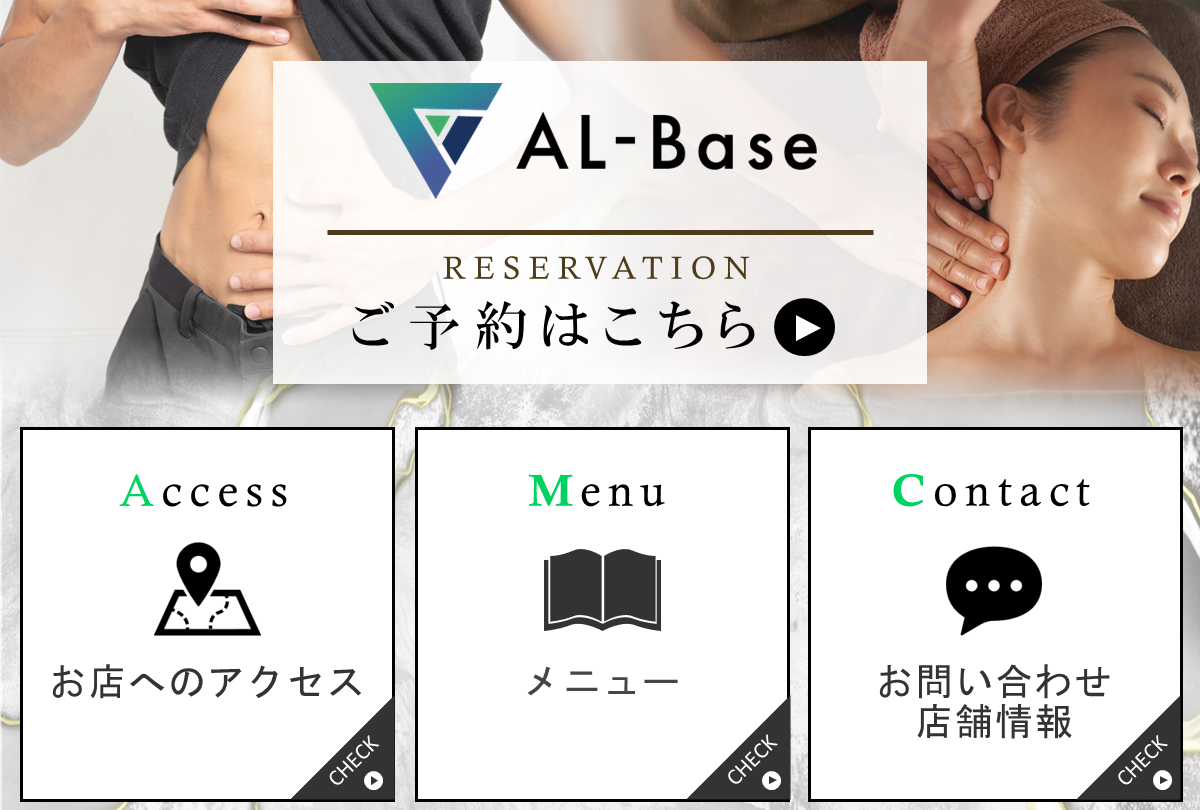
では、見やすいリッチメニューを作成するにはどうしたらよいのでしょうか?
単純なことなのですが、見にくいリッチメニューの特徴を避けて、リッチメニューを作成するだけで自然と見やすいリッチメニューになります。
また、見やすいリッチメニューの特徴は以下です。
アイコンやイラストを使用している
リッチメニュー以外に限らず、アイコンやイラストをデザインに活用することはとても重要です。
アイコンやイラストには、関連した出来事を連想させる効果があります。リッチメニューにアイコンやイラストを使用することで、友だちはボタンをタップした後のアクションが連想しやすくなり、直感的に操作が可能になります。画像の見やすいリッチメニューの例では、ボタンにタップした後のアクションを連想させるようなアイコンを設定しています。
これにより友だちは、直感的にリッチメニューの操作を行うことができます。
十分な余白を確保している
余白を確保することでリッチメニュー全体の視認性が高まり、見やすくなります。
画像の見やすいリッチメニューでは、各種ボタンは簡潔な文章とアイコンのみで構成されており、十分な余白を確保しています。あえて余白を作ることで、各種ボタンの文章が読みやすくなり、すっきりとした印象になります。
最小限のボタンに抑える
リッチメニューのボタン数を減らし、シンプルにすることで操作がしやすくなり、余白が生まれ見やすいリッチメニューになります。
友だちが操作を行う際に迷いが生じないように、リッチメニューには最小限のボタンのみ設定し、ボタンを増やし過ぎないようにしましょう。最小限の機能のみのリッチメニューでも、ボタンタップ後のアクションで分岐させてしまえば少ないボタン数でさまざまな機能や紹介を行うことが可能です。
見やすいリッチメニューを作るためには、余白を確保し、アイコンやイラストを用いた必要最低限のボタン数のものを作成できるように心がけましょう
こだわったリッチメニューを作成するならAL-Base
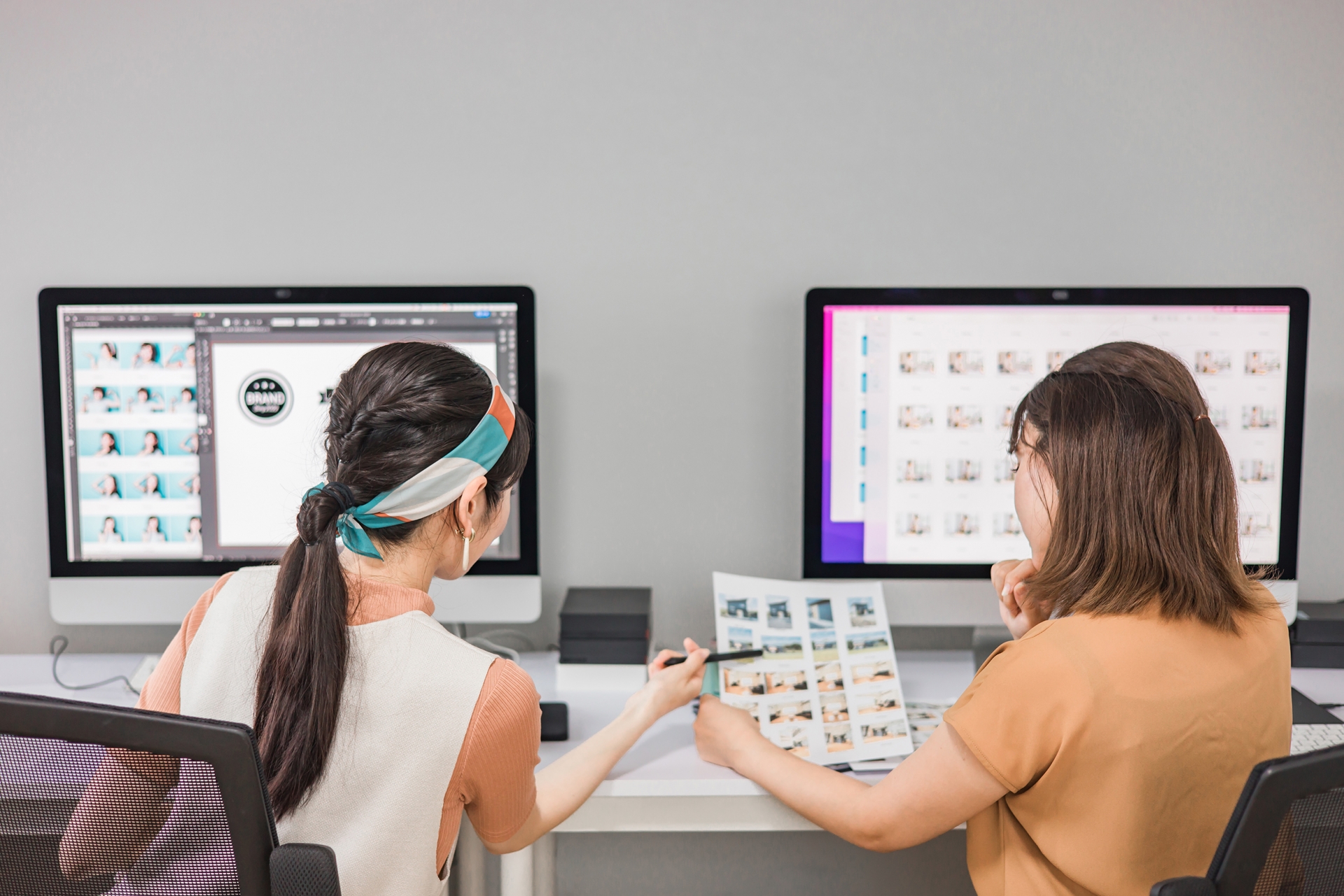
ここまでリッチメニューに関して解説しましたが、よりリッチメニューを有効的に活用するにはLINE公式アカウント運用やデザインの経験・技術が必要になります。
この記事をお読みいただいた方の中には
- デザインが難しくてうまくいかない
- 自分に合ったリッチメニュー設定がわからない
- LINEのプロに相談してアドバイスが欲しい
という方もいらっしゃると思います。
そんな時はLINE公式アカウント運用サポートサービスの利用やリッチメニュー作成を依頼するのもひとつの手でしょう。
ゼロからLINE公式アカウントやデザインに関して学ぶ時間を、外注することで削減することも可能な上に、クオリティの高い配信やデザインにこだわったリッチメニューが得られます。
LINEであなたのビジネスを進化させる
LINE公式アカウントならAL-Base(エルベース)

私たちAL-Base(エルベース)でもLINE公式アカウントの構築・操作/運用代行サービスを行っています。
各社に専任のスタッフが就き、業種や業態、業界に合わせたリッチメニューを作成し、LINE公式アカウントもそれに合わせて構築いたします。
少しでもLINE公式アカウントでお困りでしたら、お気軽にお問い合わせください。
\無料相談受付中!/
この記事のまとめ
- リッチメニューとは、LINE公式アカウントの下部に表示される画像を用いたメニュー!
- リッチメニューで、顧客満足度を上げ、友だちにアピールが可能!
- 友だちに見やすいリッチメニューを作成することが大切!
リッチメニューはLINE公式アカウントを活用する上で欠かせない機能です。
リッチメニューを最適化することはLINE公式アカウントを運用する上でのひとつの課題といえるでしょう。
ぜひこの記事を参考に、リッチメニューを作成・編集を行ってみてください。
無料でLINE公式アカウントの機能がわかる!
LINE公式アカウントの便利機能ガイド
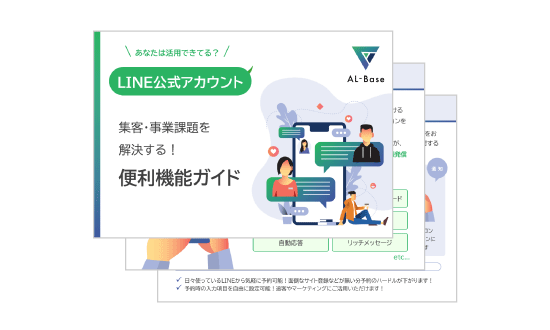
- LINE公式アカウントの概要がわかる
- どんなことができるのかわかる
- 機能の使い方がわかる

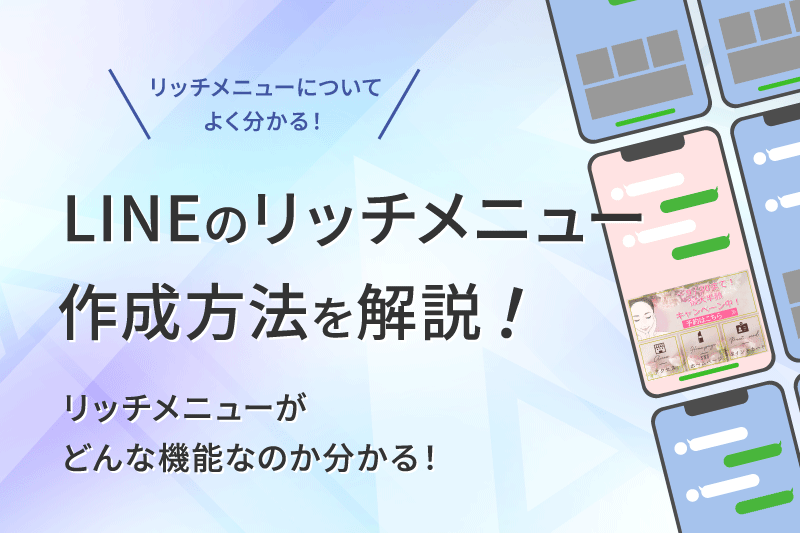
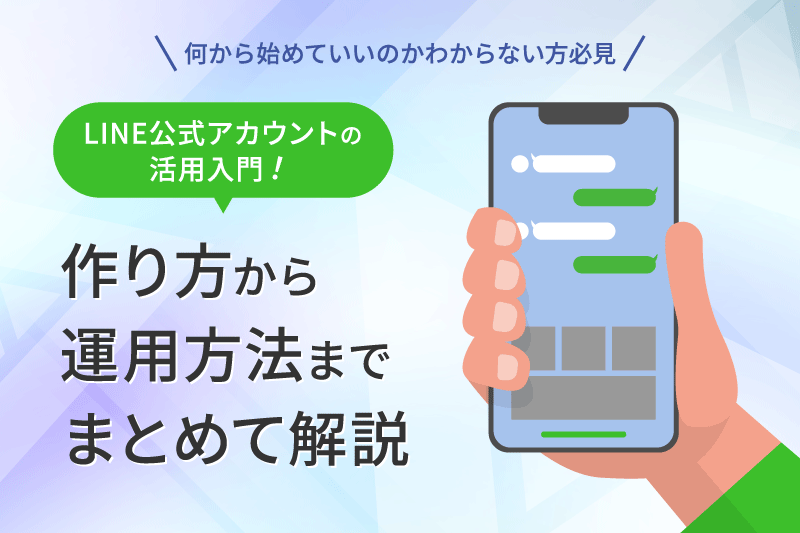






 03-5909-3939
03-5909-3939